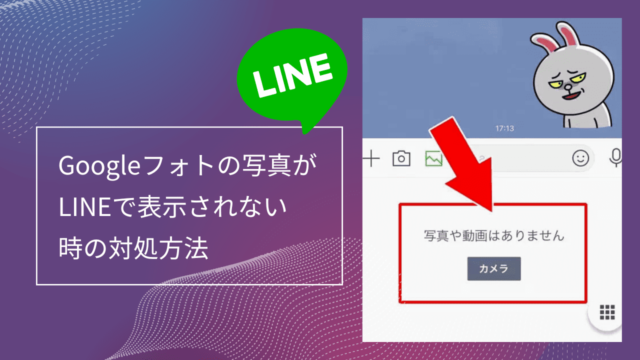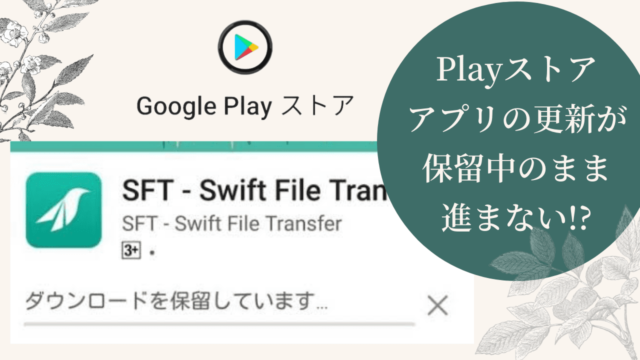ワイモバイルで契約している人が料金の確認などに使うアプリ「My Y!mobile」
今回はこのアプリにログインできなくなった時の原因と改善方法と解説します。
マイワイモバイルとは?

そもそもMy Y!mobile(マイワイモバイル)とは、ワイモバイルの契約者用のマイページアプリです。
このアプリから料金や契約内容を確信したり、プランの変更などが行なえます。
ログインは自動認証
このアプリは契約回線の情報を自動で読み取るため、契約中のSIMが入っていればパスワードの入力は不要で自動ログインされます。
「アプリ内にマイページがある」ではなく「マイページのリンクをブラウザに飛ばす」なんです。
なのでマイワイモバイルのアプリから開いたマイページは皆さんが普段使っている「Chrome」や「Safari」などで開かれています。
ログインできない場合の改善方法
自動ログインのはずが手動ログインを求められてしまう場合の原因と改善方法を紹介します。
▼このようになってしまうときの原因です。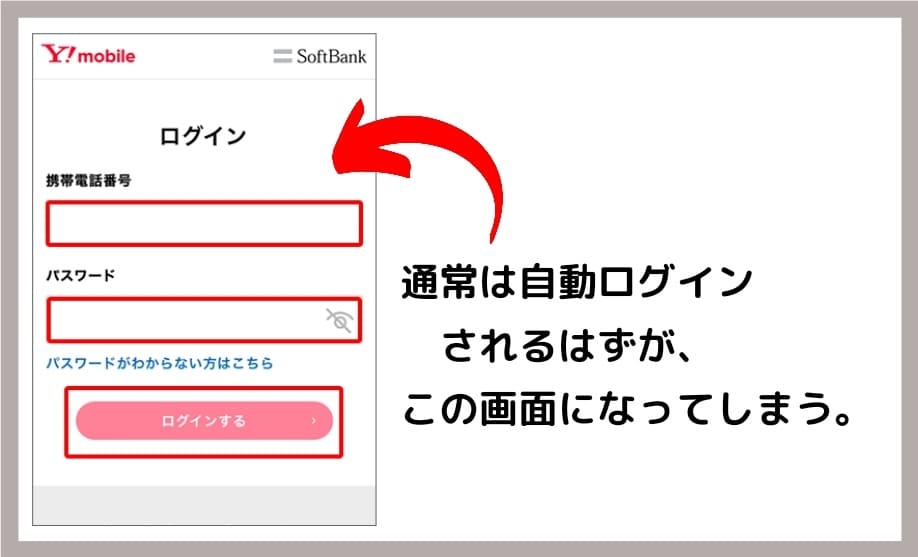
こんな時の改善方法は「WiFiを切る」だけです。
Wi-Fiやデザリングに繋げていると、IPアドレス(通信元)がSIMからではなくWi-Fiの情報になってしまいます。
そうなると自動ログインされないのでWiFiを切って再度試しましょう。
もしどうしてもWiFi状態でログインしたい場合は自動ログインはできないので手動でID/PASSを入力してログインしましょう。
マイページに知らない番号が表示される?
おまけでマイワイモバイルのアプリを開いた時に知らない番号が表示される、または家族の番号などが表示されて自分の契約内容が見れない場合の対処方法も紹介します。
再ログインしてみる
一度ログアウトして再度ログインしてみましょう。
その際にきちんと自分の番号で自動ログインできていれば問題ありません。
Wi-Fiを切る
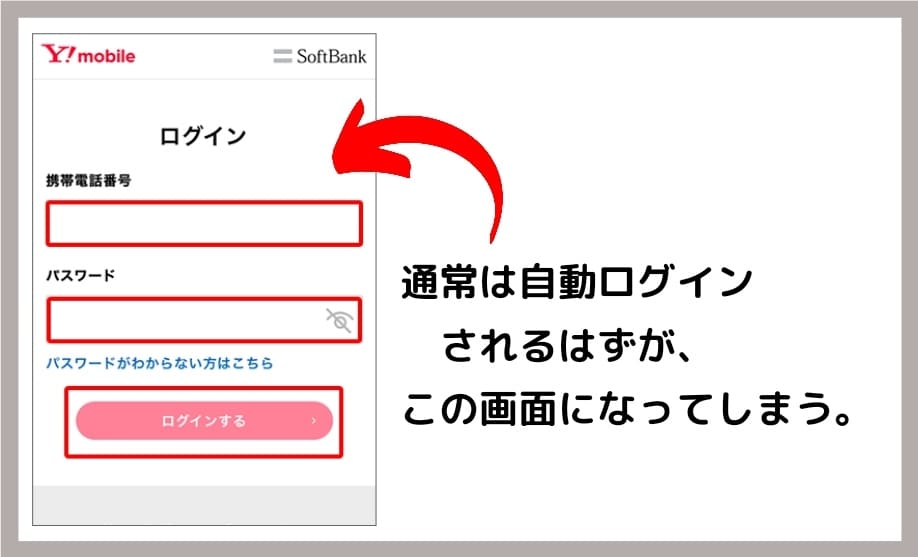
上記と同じ理由ですが、家族のスマホでデザリングしてもらったりするとその家族の情報が出てくることがあります。
なのでログインするときは必ずWi-Fiなどを切って自分のモバイル回線でログインするようにしましょう。
キャッシュ(ストレージ)を削除
いWiFiやデザリングで一度でも他の人の情報でマイページを開いてしまうと、それをブラウザが記憶してしまってその後も勝手に開いてしまうことがあります。
そういった場合はマイワイモバイルとブラウザの両方のアプリを同時に削除する必要があります。
マイワイモバイルのキャッシュを削除
大事なのはキャッシュが残っている「マイワイモバイルアプリ」と「開いたブラウザ」、この2つのアプリは互いにキャッシュ情報を共有しているので両方を同時に削除することが必要です。
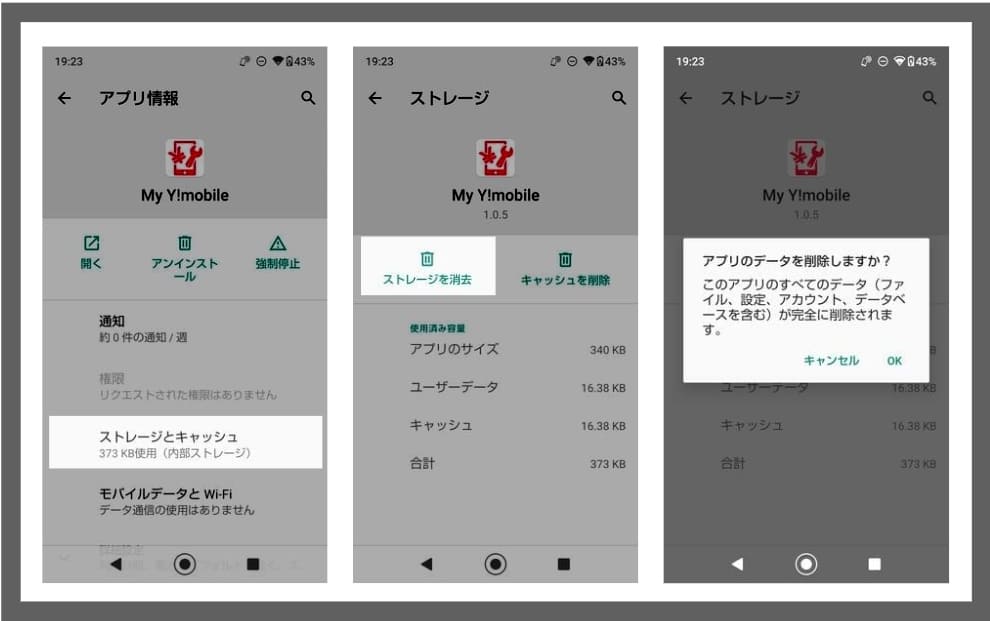
※ストレージ削除を行うということはアプリ自体の初期化にあたるので場合によっては検索履歴など消える可能性があります。
ブラウザのストレージ削除
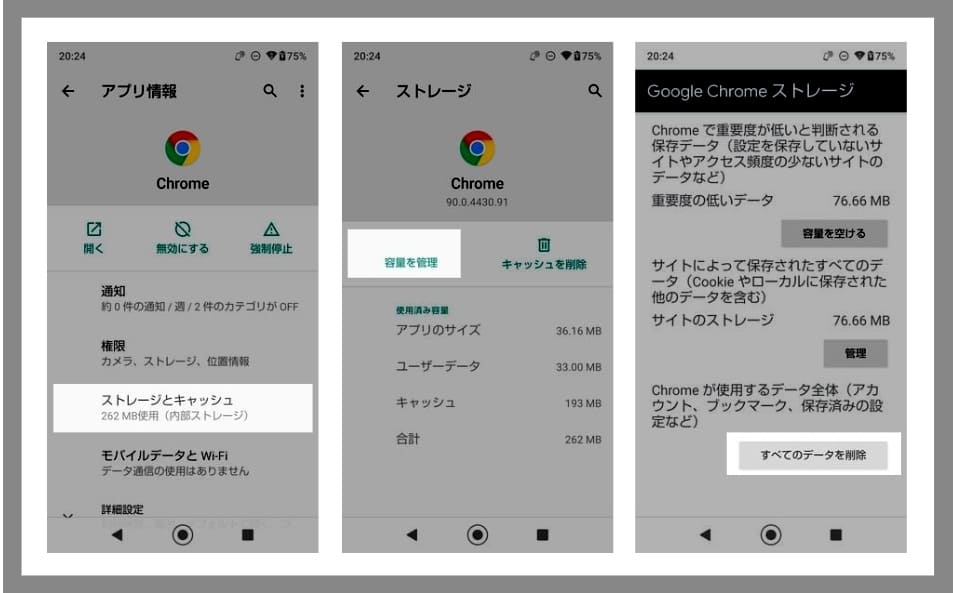
最後に
いかがでしたでしょうか。
私が現時点で確認できている事象は全て上記の内容で解決していますのでぜひ試してみて下さい。
当ブログではその他もトラブル解決の相談を受付けてもいますのでお困りのことがあればぜひコンタクトページよりご相談下さい。